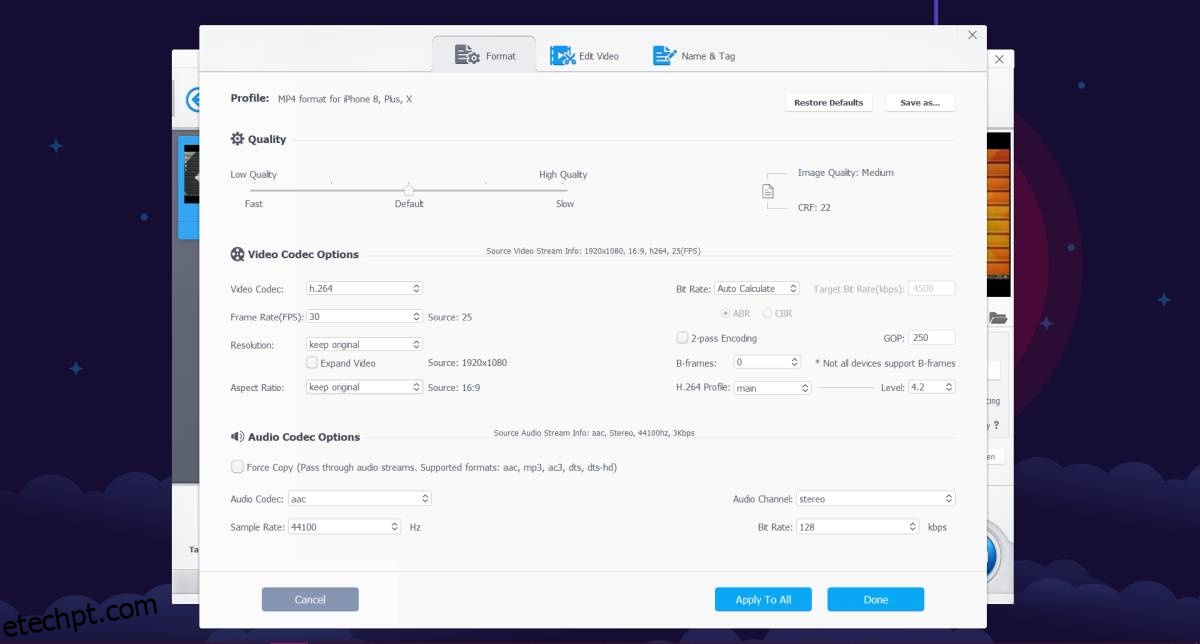Os ecrãs 4K representam o avanço mais recente na tecnologia de visualização, no entanto, sem conteúdo de vídeo gravado e processado especificamente para este formato, a capacidade do seu monitor 4K fica limitada. Se trabalha na produção de vídeos, necessita não só de um software de edição potente, mas também de uma forma eficaz de diminuir o tamanho dos ficheiros de vídeo 4K, de modo a facilitar o seu compartilhamento online.
Como Reduzir o Tamanho de Ficheiros de Vídeo 4K
Para reduzir o tamanho de um vídeo mantendo a qualidade 4K ou próximo a ela, é crucial empregar o programa correto. É importante ter em conta que, embora muitas câmaras sejam capazes de gravar em 4K, o processamento destes vídeos varia, resultando em ficheiros de diferentes tamanhos. Assim, algumas câmaras produzem vídeos maiores do que outras.
HEVC/H.265
A compressão de vídeo é um fator determinante no tamanho final do ficheiro. Com a crescente popularidade dos vídeos 4K, as técnicas de compressão têm evoluído. Se um vídeo 4K for demasiado grande para ser carregado ou partilhado facilmente, é aconselhável verificar o método de compressão utilizado.
A compressão HEVC ou H.265 é preferível ao método AVC ou H.264, que resulta em ficheiros maiores. A compressão HEVC reduz a taxa de bits sem perda significativa de qualidade, resultando num ficheiro de menor dimensão. Para utilizar este padrão de compressão, necessita de um software compatível. Embora seja possível diminuir a taxa de bits no padrão AVC/H.264, a qualidade do vídeo será inferior.
Recortar e Cortar
Uma maneira eficaz de reduzir o tamanho de um vídeo 4K é remover as imagens desnecessárias e cortar as partes irrelevantes. A edição, mesmo que mínima, pode ter um impacto significativo no tamanho do ficheiro. Ao eliminar apenas alguns segundos de um vídeo 4K, a redução do tamanho total é notável. Ao combinar esta técnica com a compressão HEVC, consegue manter o tamanho do seu vídeo 4K bastante reduzido. No entanto, nem todos os aplicativos de edição de vídeo são capazes de manter o padrão de compressão original, por isso deve utilizar um que salve o vídeo no mesmo formato após a edição.
Se o seu vídeo foi originalmente codificado em HEVC, mas o software utilizado para editar o vídeo salvou a versão editada em formato AVC, o tamanho do ficheiro final poderá ser superior ao ficheiro original.
Remover Áudio
Se o áudio do seu vídeo não for essencial, pode optar por removê-lo, reduzindo significativamente o tamanho do ficheiro. Esta opção é útil em situações em que o vídeo é bom, mas o áudio contém ruído ou informação pouco relevante. Este truque funciona, de facto.
Reduzir a Taxa de Bits do Áudio
A remoção do áudio só se aplica em cenários específicos, por isso outra alternativa é reduzir a taxa de bits do áudio. A qualidade do áudio, tal como a do vídeo, está diretamente relacionada com a taxa de bits. Ao reduzir a taxa de bits do áudio, consegue diminuir o tamanho do ficheiro sem perda substancial de qualidade. De facto, é possível reduzir a taxa de bits do áudio mais do que a do vídeo, antes que a diferença se torne percetível. Reduzir a taxa de bits do áudio tem um impacto considerável no tamanho total do vídeo, que, embora mantendo a resolução 4K, terá um tamanho mais pequeno.
Pode reduzir a taxa de bits do áudio de duas maneiras: extraindo o áudio do vídeo e utilizando um software como o Audacity, ou utilizando um programa como o VideoProc que ajusta a taxa de bits do áudio diretamente, sem necessidade de extração prévia.
Reduzir a Taxa de Quadros
A taxa de quadros por segundo (FPS) é uma métrica da qualidade de um vídeo. Quanto maior a taxa de quadros, mais suave a reprodução do vídeo. No entanto, muitos argumentam que o olho humano não consegue distinguir diferenças de qualidade após uma determinada taxa de quadros. Enquanto para os jogadores um FPS alto é crucial, para partilhar um vídeo 4K de qualidade para visualização geral, pode-se reduzir a taxa de quadros para um valor mais razoável.
É importante salientar que a taxa de quadros de um vídeo é diferente da sua resolução. Um vídeo 4K tem uma densidade de pixels superior e, por conseguinte, mais detalhes num único quadro do que um vídeo 1080p. A taxa de quadros, por outro lado, indica o número de quadros capturados num segundo de vídeo. O olho humano não percebe os vídeos como quadros individuais, mas como uma sequência de imagens apresentadas em rápida sucessão. O olho humano não distingue diferenças num vídeo com mais de 60 quadros por segundo. Se o seu vídeo foi gravado a 80 ou 120 FPS, reduzi-lo para 60 pode ser uma boa solução, juntamente com a utilização de um padrão de compressão adequado.
VideoProc: Uma Ferramenta para Reduzir Vídeos 4K
Os métodos mencionados anteriormente exigem um software que suporte o padrão de compressão correto, funcionalidades de edição de vídeo e áudio, entre outros. Existem aplicativos que oferecem todas estas funcionalidades, como o Audacity e o Handbrake (para edição de vídeo). Embora ambos sejam gratuitos, nem sempre são intuitivos. Estes programas oferecem controlo detalhado sobre diferentes parâmetros de áudio e vídeo, o que pode não ser necessário se o seu objetivo é simplesmente reduzir o tamanho de um vídeo 4K.
O VideoProc é uma alternativa mais simples. Além de suportar o padrão de compressão HEVC/H.265, é compatível com vários outros formatos. Este software também permite editar o áudio do vídeo e modificar ficheiros de áudio separados. Uma vantagem do VideoProc sobre o Handbrake é a possibilidade de escolher a GPU que será utilizada para processar os vídeos, permitindo controlar os recursos do sistema.
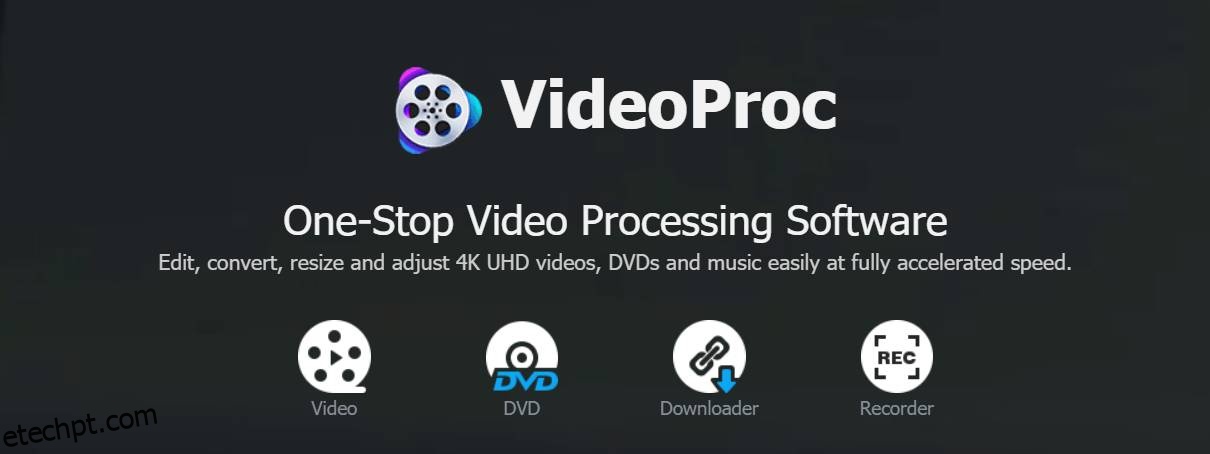
Compressão de Vídeo
Para comprimir vídeos no formato HEVC/H.265, clique no botão de vídeo e adicione o vídeo que pretende comprimir. Para processar vários vídeos, adicione a pasta que os contém.
Na parte inferior, existem separadores que permitem escolher o formato de compressão. Selecione o separador Vídeo e escolha o formato H.265 ou HEVC.
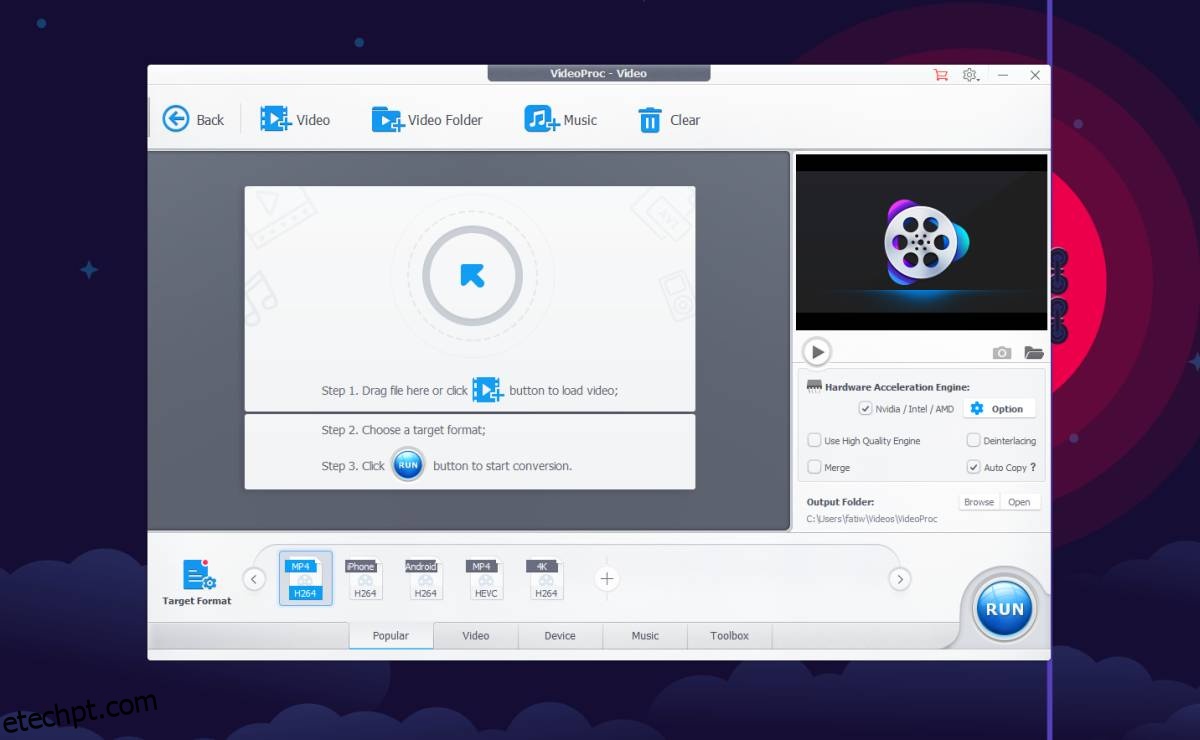
Após selecionar o formato, clique no botão Executar no canto inferior direito para iniciar a conversão do vídeo.
Cortar Vídeo
Para cortar o vídeo antes da compressão, adicione-o ao VideoProc e clique no botão Cortar.
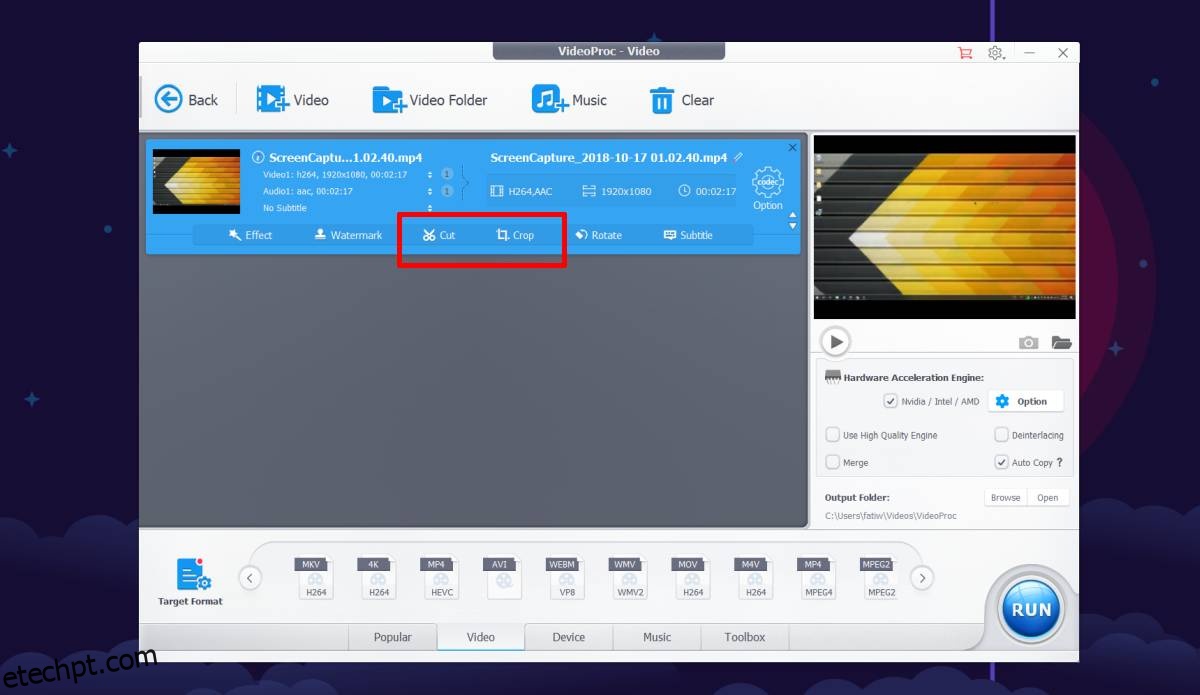
Irá surgir uma nova janela onde poderá cortar o vídeo, eliminando partes desnecessárias ou recortando partes específicas do ecrã. Nesta janela, pode também adicionar efeitos e marcas de água. Após editar o vídeo, pode regressar à interface principal de compressão de vídeo e aplicar a compressão HEVC para salvar o ficheiro.
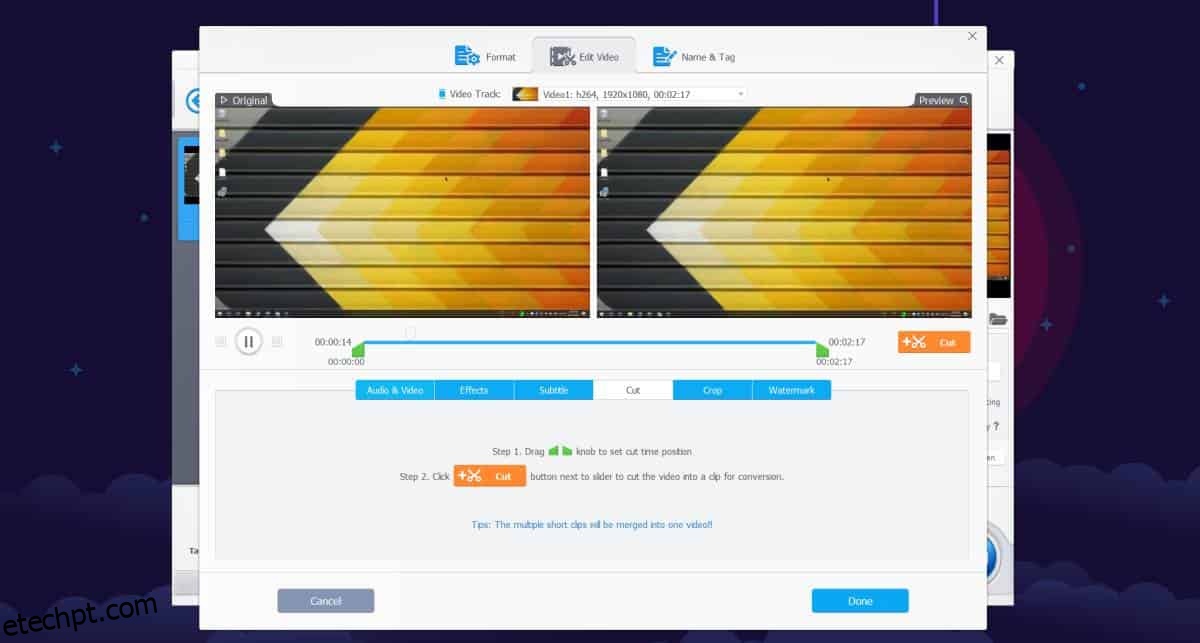
Taxa de Bits do Áudio
Para remover o áudio ou reduzir a sua taxa de bits, clique no botão de engrenagem ao lado do vídeo. Irá abrir uma janela que permite personalizar diversos parâmetros técnicos do vídeo. Na parte inferior, há uma secção dedicada ao áudio.
No canto inferior direito, há um menu que permite alterar a taxa de bits do áudio.
Para remover completamente o áudio, não é preciso interagir com esta janela. Regresse à interface principal de edição de vídeo e clique no botão de seta ao lado do áudio detetado para o vídeo. Desmarque o fluxo de áudio e o seu vídeo não terá áudio.
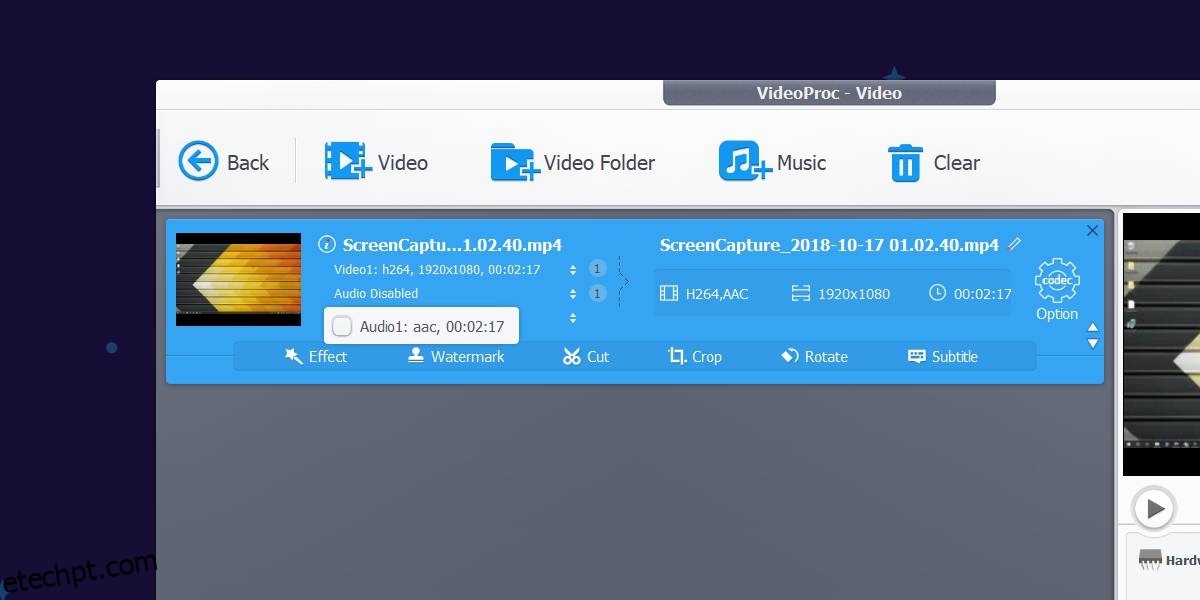
Taxa de Quadros
Para reduzir a taxa de quadros de um vídeo 4K no VideoProc, adicione o vídeo e clique no botão de engrenagem. Na janela que surge, encontrará a secção Opções do Codec de Vídeo. Aqui, pode selecionar o codec de vídeo. Na opção Frame Rate (FPS) encontrará um menu que permite escolher a taxa de quadros desejada. Tenha cuidado ao reduzir a taxa de quadros: pode reduzi-la até 60 FPS sem que a diferença seja percetível.
Gravação de Vídeo 4K e Screencasts
O VideoProc permite não só reduzir o tamanho de ficheiros de vídeo 4K, mas também gravar vídeos 4K através da sua webcam ou gravar screencasts em 4K. Este recurso exige hardware apropriado: uma webcam com capacidade para gravar em 4K e uma placa gráfica que suporte 4K. Caso contrário, o software não adicionará estes recursos ao seu hardware. Para gravar um screencast ou um vídeo, regresse ao ecrã inicial do aplicativo e clique na opção Gravador. Selecione o que deseja gravar: o ecrã, a sua webcam, o ecrã com PiP da sua webcam, ou o ecrã e a webcam separadamente. Pode gravar áudio do microfone ou dos altifalantes do sistema, ou silenciar o áudio e recortar a área de gravação para incluir apenas uma parte do ecrã.
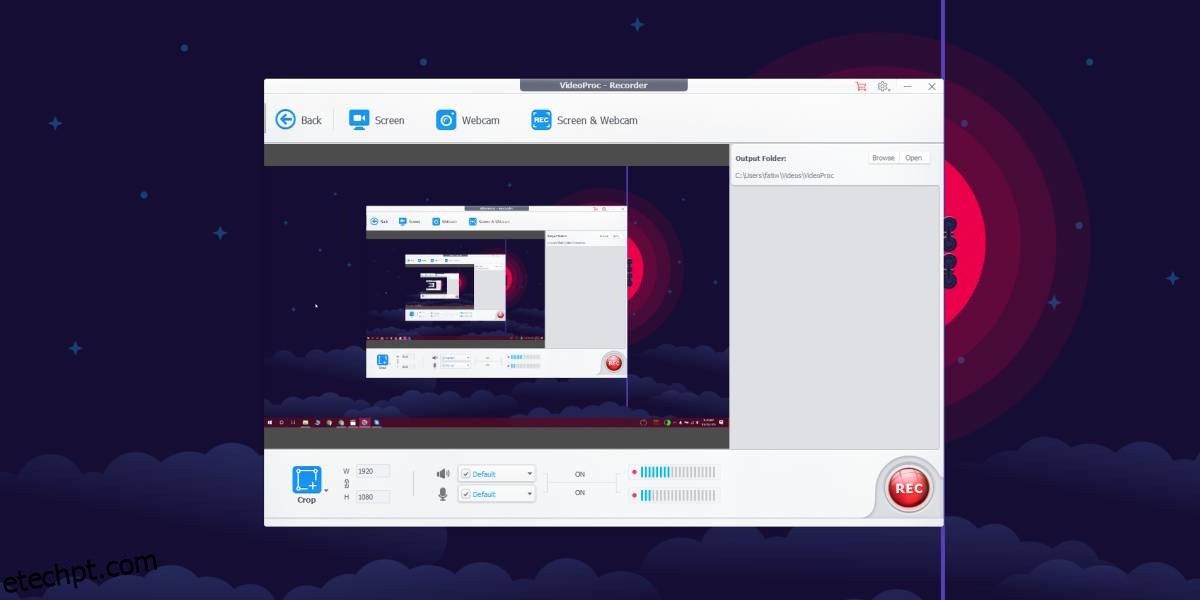
Outras Caraterísticas
O VideoProc também permite gravar DVDs e baixar vídeos de diversas redes sociais, através de botões dedicados no ecrã inicial.
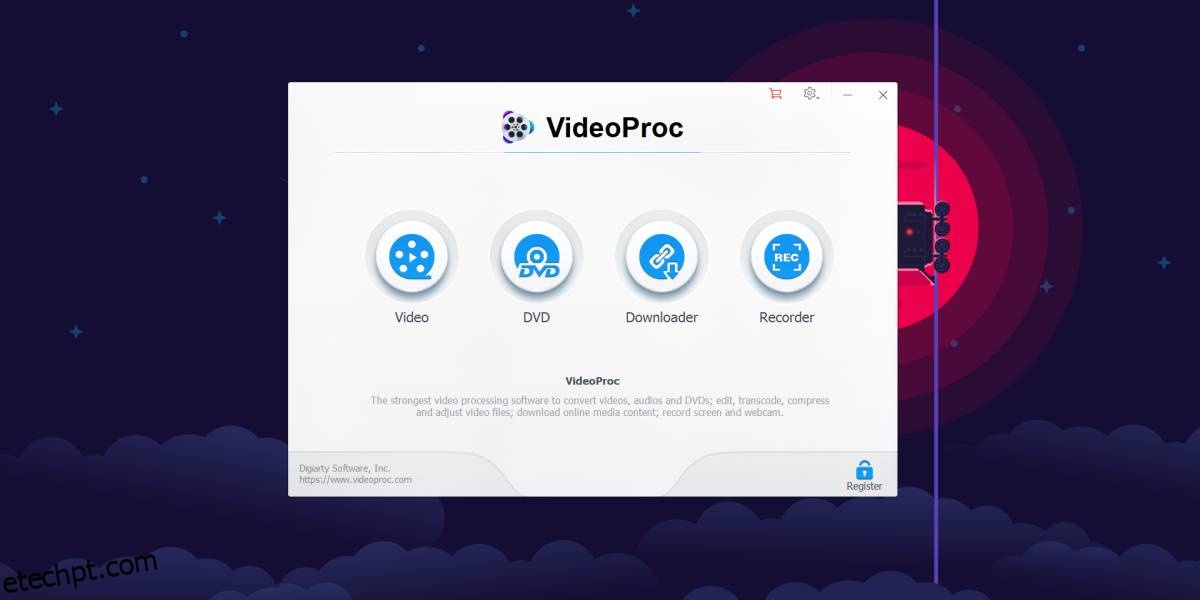
Além disso, o software apresenta uma visão geral do hardware do seu sistema e os recursos do aplicativo que poderá utilizar com o hardware disponível.
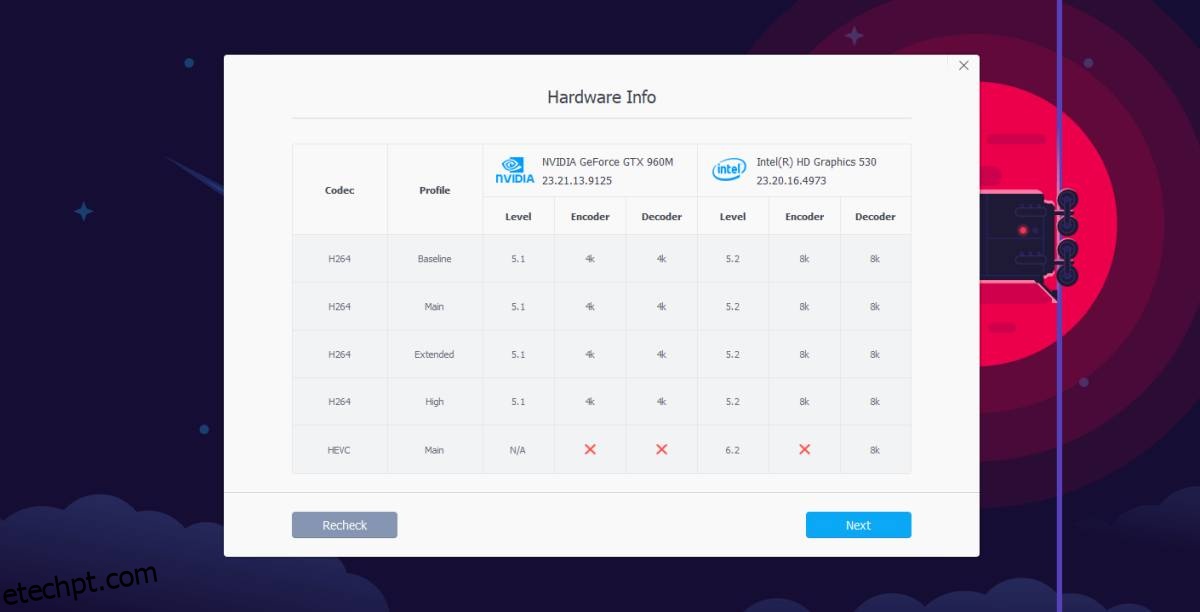
Limitações
O VideoProc oferece múltiplas funcionalidades, no entanto, o recurso de screencasting tem a limitação de não suportar vários monitores. O software só consegue gravar o ecrã principal. Para contornar esta limitação, pode definir o ecrã que pretende gravar como monitor principal. De resto, o software oferece suporte para vários codecs de áudio e vídeo, e permite converter vídeos para praticamente qualquer dispositivo.
Preço
O VideoProc possui uma versão gratuita que permite comprimir vídeos com uma duração máxima de 5 minutos. A licença vitalícia custa US$ 42,95. Se costuma editar e comprimir vídeos 4K de grandes dimensões, este preço pode compensar. A alternativa é utilizar softwares gratuitos menos intuitivos e que exigem tempo de aprendizagem. O VideoProc oferece funcionalidades de edição de vídeo profissionais, com uma interface simples e amigável para iniciantes.